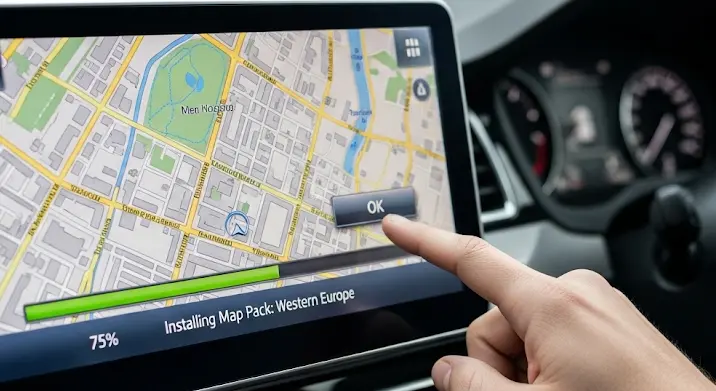
A GPS navigációs rendszerek manapság szinte elengedhetetlen kellékei az autóknak, de mi történik, ha a régi szoftver lassú, pontatlan, vagy egyszerűen csak szeretnénk a legfrissebb térképeket használni? Nos, a GPS újratelepítése és bővítése nem feltétlenül ördöngösség, és ebben a cikkben végigvezetünk a folyamaton!
Miért Fontos a GPS Frissítése?
Több oka is van annak, hogy időről időre érdemes frissíteni a GPS szoftverét és a térképeket. Az egyik legfontosabb a pontosság. Az utak folyamatosan változnak, új építkezések, útlezárások nehezítik a közlekedést. A friss térképek segítenek elkerülni a kerülőutakat és a felesleges késéseket. Emellett a frissítések gyakran hibajavításokat és teljesítménybeli fejlesztéseket is tartalmaznak, ami zökkenőmentesebb navigációt tesz lehetővé.
A GPS Frissítésének Lépései
A frissítés módja a GPS típusától függően változhat, de az alábbiakban bemutatjuk a leggyakoribb lépéseket:
1. A GPS Típusának Meghatározása
Az első lépés, hogy pontosan azonosítsuk a GPS készülékünk típusát és modelljét. Ez általában a készülék hátulján található címkén, a használati útmutatóban vagy a beállítások menüben található meg. Ez az információ elengedhetetlen a megfelelő frissítések letöltéséhez.
2. A Gyártó Honlapjának Felkeresése
Ha megvan a készülék típusa, látogassunk el a gyártó honlapjára. A legtöbb gyártó, mint például a Garmin, TomTom, Becker, stb., a honlapján kínál frissítési lehetőségeket. Keressük meg a „Support”, „Letöltések”, „Frissítések” vagy hasonló menüpontot.
3. A Frissítő Szoftver Letöltése és Telepítése
A gyártó honlapján valószínűleg találunk egy speciális frissítő szoftvert. Töltsük le és telepítsük ezt a programot a számítógépünkre. Ez a szoftver fog segíteni a GPS készülékünkkel való kommunikációban és a frissítések telepítésében.
4. A GPS Készülék Csatlakoztatása a Számítógéphez
A frissítő szoftver telepítése után csatlakoztassuk a GPS készülékünket a számítógéphez egy USB kábellel. Győződjünk meg róla, hogy a számítógépünk felismeri a készüléket.
5. A Frissítések Letöltése és Telepítése
Indítsuk el a frissítő szoftvert, és kövessük az utasításokat. A szoftver általában automatikusan felismeri a csatlakoztatott GPS készüléket és felajánlja a legfrissebb térképeket és szoftververziókat. Válasszuk ki a telepíteni kívánt frissítéseket, és indítsuk el a letöltési és telepítési folyamatot. Ez a folyamat időbe telhet, a térképek méretétől és az internetkapcsolat sebességétől függően. Fontos, hogy a folyamat alatt ne húzzuk ki a GPS készüléket a számítógépből!
6. A GPS Készülék Tesztelése
A frissítések telepítése után válasszuk le a GPS készüléket a számítógépről, és kapcsoljuk be. Ellenőrizzük, hogy a legfrissebb térképek és szoftververzió van-e telepítve. Próbáljunk meg egy útvonalat tervezni, hogy megbizonyosodjunk a helyes működésről.
További Tippek és Trükkök
- Győződjünk meg róla, hogy a GPS készülékünk teljesen fel van töltve a frissítés előtt, vagy csatlakoztassuk a töltőhöz.
- Készítsünk biztonsági másolatot a GPS készülékünk tartalmáról, mielőtt elkezdenénk a frissítést. Így elkerülhetjük az adatvesztést, ha valami nem a tervek szerint alakul.
- Olvassuk el figyelmesen a gyártó utasításait, mielőtt elkezdenénk a frissítést.
- Ha problémáink adódnak a frissítéssel, keressük fel a gyártó ügyfélszolgálatát.
Harmadik Fél Térképek és Szoftverek
Bár a gyártók által kínált frissítések általában a legbiztonságosabbak és legmegbízhatóbbak, léteznek harmadik fél térképek és szoftverek is. Ezek a megoldások gyakran olcsóbbak vagy ingyenesek, de a használatukkal kapcsolatban legyünk óvatosak. Ellenőrizzük a forrást, és győződjünk meg róla, hogy a szoftver megbízható, mielőtt telepítenénk. A nem megbízható szoftverek károsíthatják a GPS készülékünket, vagy adatvédelmi problémákat okozhatnak.
Összefoglalás
A GPS újratelepítése és bővítése nem egy bonyolult folyamat, és a fenti lépések követésével könnyedén frissíthetjük a térképeket és a szoftvert. Ezzel biztosíthatjuk a pontos és megbízható navigációt, ami elengedhetetlen a biztonságos és zökkenőmentes utazáshoz.
